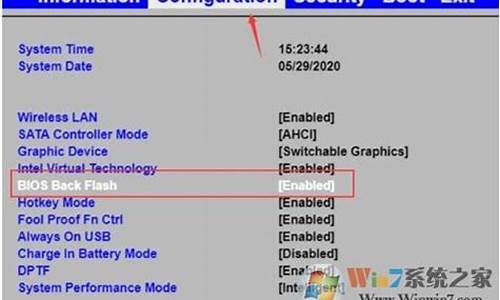1.我新买笔记本预装WIN7,我想安装XP,怎么装双系统?有几种方法?
2.WIN7电脑怎么装XP双系统?
3.win7下怎么安装xp系统
4.如何在Win7系统下安装Xp系统
5.已经装好WIN7 64位了,如何再装一个XP的双系统

所需工具材料:XP系统盘
方法如下:
1、将XP光盘插入电脑光驱;
2、开机时按F2键或者DEL键,进入BIOS系统;
注:机器型号不同,进入BIOS的按键可能有所不同,具体可参看左下角的屏幕提示。
3、选择Advanced选项卡,选择SATA?Contoller?Mode,按回车键;
4、选择IDE,按回车键;
5、按F10键保存退出;
6、按F12键弹出快速启动菜单,选择带CD或者DVD字样的行,按回车键,然后根据引导安装即可。
注:XP系统盘必须是安装盘,非GHOST盘才可安装。
我新买笔记本预装WIN7,我想安装XP,怎么装双系统?有几种方法?
以下内容出自百度文库:
Windows 7与Windows XP双系统安装方法汇总
Win7下安装XP
XP下安装Win7
独立双系统
随着Windows 7(以下简称Win7)时代的到来,很多朋友都非常关心如何安装Win7和XP双系统,特别是如何在Win7下安装XP系统。本文将为大家介绍三种Win7与XP的双系统安装方案,相信一定有适合你的方案。我们的目标是:让Win7+XP和谐共处!
方案1:传统双系统方案——Win7下安装XP
方案2:传统双系统方案——XP下安装Win7
方案3:最佳方案——独立双系统安装
方案1 传统双系统方案——Win7下安装XP
相信很多买了新电脑的用户都是预装的Win7操作系统,但同时也还需要用到XP系统。因此就需要在Win7当中安装XP。
方法一 用XP安装光盘全新安装
首先,需要准备一个用于安装XP系统的主分区。建议在Win7系统中,用磁盘管理器创建一个容量不小于10GB的主分区(如图1所示)。然后用Win XP安装光盘启动电脑并进行安装即可,安装方法与安装XP系统类似。
需要注意的问题:
1. 由于Win7已默认地占用了两个分区(100MB隐藏的系统保留分区及系统分区),为此,在选择安装位置时,请根据实际情况选择分区(如图2所示)。
2. 由于该分区是在Win7当中创建的,因此XP安装程序无法识别,所以还需要在下一步中再次进行格式化操作。
安装完成后,将只能进入XP系统,这时就需要进一步的手动配置,以恢复启动菜单。
用Win7安装光盘启动电脑,当进行到“现在安装”一步时,选择“修复计算机”,直到出现“系统恢复选项”菜单(如图3所示)。
选择“命令提示符”,接着在弹出的命令提示符窗口中依次输入以下命令(每输入一条按一下回车,若屏幕上返回“操作成功完成”的信息,则继续输入下一条命令,否则请检查刚才的输入是否有误并重新输入):
bcdedit /create {ntldr} -d "Windows XP"
bcdedit /set {ntldr} device partition=D:
bcdedit /set {ntldr} path \ntldr
bcdedit /displayorder {ntldr} /addlast
全部命令运行后重新启动电脑,即可出现启动菜单(注:其中“D:”为XP所在分区,请根据实际情况修改)。
方法二 利用Ghost镜像安装
相信很多用户都有制作Ghost镜像光盘进行备份和系统安装的习惯。相对利用XP安装光盘进行安装,利用XP的Ghost镜像文件进行安装,就要简单一些了。只需要在恢复XP系统后配置启动菜单即可。
与上面的方法一样,首先在Win7下准备一个用于恢复XP的主分区。然后用相应的工具光盘启动电脑,并将XP的Ghost镜像文件恢复到刚才准备好的主分区之中。
完成后,暂时没有启动菜单,只能启动到Win7下。不要紧,以系统管理员身份进入Win7后,将XP分区中的“ntldr”、“boot.ini”、“NTDETECT.COM”三个文件(全部在XP系统根目录下)拷贝到Win7的分区中。接着运行命令提示符,输入上文的4条命令即可。
小结:在Win7中安装XP,给人最深的感受莫过于“倒行逆施”,安装的难度也比较高,因此建议普通用户在有一定电脑基础的用户指导下安装。此外,文中无法罗列所有可能发生的情况,但对于偶尔出现的一些莫名其妙的错误(如Win7无法启动等),一般都可以利用Win7的安装光盘进行修复。
方案2 传统双系统方案——XP下安装Win7
相信不少用户对XP的忠诚度就跟笔者一样,但Win7的新功能也同样具有吸引力,所以,在XP当中安装Win7,自然就成为很多人的选择。相对来说,在XP中安装Win7是最简单的。
方法一 XP系统中用光盘安装Win7
众所周知,操作系统由低版本到高版本的安装,一般都是非常顺利的,不会有什么问题。因此,XP系统中安装Win7也是非常顺利的。
需要注意的问题:
1. 在安装选择具面请注意选择“自定义安装”而非“升级安装”,XP并不能升级至Win7,因为它们是不同的内核。
2. 选择安装位置时,不要选择已安装了XP的分区,否则将无法创建双系统。
3. 安装向导会询问是否获取重要更新,请选择“否”,因为更新可在安装完成后集中进行。
4. 安装Win7的分区空间不得少于10GB且必须为NTFS格式,因此建议在XP当中提前做好预留安装空间的准备工作。
方法二 用Win7安装光盘启动安装
在XP系统中安装Win7简单易行,但美中不足的是无法对分区进行调整。而用Win7安装光盘启动的方法进行安装,却可以对分区进行任意调整,包括创建、删除、格式化分区以及调整分区大小等。
需要注意的问题与前一种方法类似。
小结:两种方法,用户可以根据个人情况进行选择,基本操作也非常简单,只要根据相应的提示即可完成。而启动菜单也可以自动生成。
方案3 最佳方案——独立双系统安装
上文介绍的是较为传统的双系统安装方案,因为它主要依靠启动菜单进行引导,因此局限性较高,一旦启动菜单配置文件损坏,两套系统都将瘫痪。而与之对应的无启动菜单的独立式双系统则克服了这个弊端,更重要的是,独立多系统还可相互维护。
由于无启动菜单,要选择进入不同的系统,可使用从Windows版分区魔术师中提取出来的系统转换工具。
首先,使用第三方工具(如“分区魔术师”)在硬盘上创建两个主分区(分别用于安装XP和Win7)且将其中之一设置为激活状态。当激活一个主分区时,另一主分区将自动处于隐藏状态,这正是我们所需要的。本例中,我们先激活安装Win7的分区。
提示:一旦系统中安装了Win7,DOS版的分区魔术师将无法正常识别硬盘,为此,请提前创建两个主分区。
然后,用Win7安装光盘启动电脑,将Win7安装到预定的分区之中。安装完成后启动系统,并运行转换工具中的“pqbw.exe”,在弹出的对话框中(如图4所示)选择XP的分区后再选择“Restart Now”,单击“OK”重新启动电脑。此时,用于安装XP的分区将处于激活状态,而已安装Win7的分区将自动隐藏。接下来,利用XP安装光盘引导电脑来安装XP即可,完成后将自动启动XP。
提示:在这一步中,也可以利用Ghost镜像文件来安装XP。
至此,无论启动到哪个系统中,只要运行“pqbw.exe”,选择另外一个系统所在的分区并重新启动即可切换到另一系统之下。同时,无论在哪一系统下,都可利用工具软件对另一系统进行备份或恢复。如果真的是倒霉到家,两套系统都不能启动,还可通过WinPE等工具光盘来修复。
最简单易行的方法,无疑是XP下安装Win7,普通用户操作起来也没有太大难度;Win7下安装XP,则相对困难很多,而且容易产生不少问题,因此不推荐普通用户独立安装;独立多系统的安装,难度相对适中,但优势也相当明显,比较适合电脑技术爱好者尝试使用。
因此,对于那些已经安装了Win7的用户,可以考虑做好Win7的系统备份后重新格式化系统,安装XP之后再利用备份文件恢复安装Win7,操作起来相对更为简单、安全。
WIN7电脑怎么装XP双系统?
首先表明下我的态度.极力反对你装XP。
理由1、XP没有win7人性化 2、XP远没有win7安全,需要你一次又一次地重装它 3、说win7兼容性不好的,这是谣言。压根用不着所谓“XP Mode”,目前我还没见到和win7冲突的程序,除了极个别的会和玻璃特效冲突。 比如Jbuilder,自带的JRE4会和Areo冲突4、XP会有越来越多的软件不支持它,终将推出历史舞台。5、有个别硬件压根就不支持XP
我的建议:
保留Win7,如果不适应的话可以调一下如任务栏等,回到XP的风格
一定要保持UAC开启!很多教程上来就教你怎样关闭UAC还骂微软不周到,这简直就是欠揍!
最好装个杀毒软件。尽管UAC隔离了管理员权限,但有时候会被捆绑到你安装的软件上。
如果你想装XP,好吧
你最好带着你的笔记本到客服,让他们给你换XP,连系统带驱动带软件装好,还是正版
或者,去下载个傻瓜ghost,一下子装全,不难的
另外支持下楼上,用虚拟机是一个好办法。你既然用win7,建议你用Windows Virtual PC,如果没有VT的话再打个补丁7206,很好用的~据我所知wVPC是最大众化的虚拟机软件。
最后告诉你我的QQ,346175214,很高兴认识你,我是在校学生,但有这方面的爱好,有问题可以问我~
win7下怎么安装xp系统
一般情况下可用ISO的XP通过光盘或者u盘将其安装在非C盘(比如:D盘),这样就形成双系统。
但是需要注意:无论多系统安装在那个分区,都会在系统盘(一般在C盘)留下启动文件。
如果C盘异常,那么安装在其它盘的操作系统也就不能启动了。且备份的话需要备份两个分区镜像。
下文中比较特别的双系统(XP&Windows7)共享C盘。只要下载一个C盘安装双系统XP简装版
在Windows7(32位)中双击安装文件,完成100%之后就会自动安装XP在C盘,和Windows7共享。
参考资料:
如何在Win7系统下安装Xp系统
在拥有了Windows 7的同时,似乎人们还是对Windows XP念念不忘,甚至在使用Windows 7遇到问题之时,总抱怨其问题多多,宁愿换回更为熟悉的XP环境。那么,你是否知道,怎样才能在Windows 7环境下实现Windows XP的安装?我带来了具体的操作过程,下面大家跟着我一起来学习一下吧。
win7 下安装xp系统 方法 参考如下
1.准备XP镜像和Ghost软件
从Win7来安装XP的问题之一就是硬件兼容问题:一是XP不识别SATA硬盘,不能使用AHCI模式;其二是南桥芯片ICH9的问题,这种情况多发于09年下半年的电脑上。如果只是问题一的话只要进 BIOS 将硬盘模式调成IDE模式即可。不过如果是SSD(固态硬盘)的用户就要注意了,这样做会导致SSD的速度大为受损,失去了使用SSD的意义。所以我们推荐安装集成了SATAAHCI RAIDICH9等驱动的XP光盘,这样就可以不去设置BIOS项,毕竟不是所有用户都对BIOS有了解。大家可以去下载新萝卜家园的盘,它的最新版一般都集成了上述驱动,兼容性不错,节省了很大部分的功夫。或者可以使用最新的小兵的系统,也非常优秀;
下载下来我们会得到一个ISO文件,因为我们已经有了一个Win7系统,为了简单起见,我们不进行光盘刻录,而是将里面的一个Ghost(.gho)提取出来。这就是我们等一下要还原的Ghost文件。如果你下载的文件直接是一个Ghost文件,那我们就直接使用就可以了。
接下来我们需要准备一个PE系统,现在一般的PE系统中都会含有Ghost,所以无需另行准备。
2为XP系统准备分区
我们需要准备一个用于安装XP系统的主分区。在Win7系统中,用磁盘管理器创建一个容量不小于10GB的主分区(如图所示),最好格式化成FAT32格式。如果已经准备好了的话,这一步就可以跳过了。
3安装过程
接下来我们就可以开始安装系统了。首先进入PE系统,详细方法也可以参照如何用PE盘安装Win7 Windows7PE下安装方法这篇 文章 。然后我们可以在开始菜单程序中可以找到Ghost。有关Ghost的使用,由于步骤与Ghost安装Win7完全一样,只是使用的Ghost镜像不同,大家可以参考如何用Ghost安装Win7Win7 Ghost安装方法这篇文章。
完成后,有两种操作方法,我推荐大家使用第一种,这种方法比第二中方法要稍微繁琐一些,但是安全性和稳定性要更好一些。
方法一:在PE系统的开始-程序中,找到 ?Diskgenius?工具,运行,
4然后把找到你的xp目标盘,这里我的是e盘,选中,然后,鼠标右键,在弹出的菜单 里选择?激活当前分区?,?保存更改?。
5确定后,重启机器,就会自动进入Ghostxp的部署。这一过程不需任何人为操作。安装完成后,会进入xp界面。再次启动我们会发现win7的启动菜单没有了,这时,我们要在xp下运行一个修复小工具?NT6启动菜单自动修复工具?。软件大家Google一下就可以找到,我也就不赘述了。
安装,运行
6按任意键自动 修复
7这时,win7和xp的双系统启动菜单 已经配置完成了。
重启,就会看到下面的菜单 ,那个early version of windows 就是我们安装的xp了
8方法二
Ghost完成后重启计算机,我们发现暂时没有启动菜单,只能启动到Win7下。不要紧,以系统管理员身份进入Win7后,将XP分区中的?ntldr?、?boot.ini?、?NTDETECT.COM?三个文件(全部在XP系统根目录下)拷贝到Win7的分区中。接着运行命令提示符,在弹出的命令提示符窗口中依次输入以下命令(每输入一条按一下回车,若屏幕上返回?操作成功完成?的信息,则继续输入下一条命令,否则请检查刚才的输入是否有误并重新输入):
bcdedit /create {ntldr} -d "Windows XP"
bcdedit /set {ntldr} device partition=D:
bcdedit /set {ntldr} pathtldr
bcdedit /displayorder {ntldr} /addlast
全部命令运行后重新启动电脑,即可出现启动菜单(注:其中?D:?为XP所在分区,请根据实际情况修改)。选择XP,系统会先进行部署,这一过程同样不需要人为操作。然后我们就可以进入熟悉的XP界面了。
已经装好WIN7 64位了,如何再装一个XP的双系统
在win7系统里安装xp系统的方法如下:
1、为xp划分一个单独的分区,一般8G或者10g.(这里,因为虚拟机模拟操作,所以只为xp划分了一个大小为6.34g的E盘)
2、在win7下安装TonPE_XP_V1.9.4。通用PE工具箱下载双击桌面上的 tonPE_XP 图标。
3、安装成功,进入下一步。
重启机器,会发现一个双系统选择菜单 ,这里选择进入PE。
4、运行桌面上的 "GHOST一键备份还原”,选择“简易模式-----”“恢复操作”
5、找到之前ghostxp的解压文件,选择'windowsxp sp3.gho",打开。
6、在选择要恢复的分区 窗口上选择,恢复 到之前为xp划分的分区 ,这里,选择的是E盘。
7、待ghost操作结束后,运行,开始-程序中,找到 ‘Diskgenius’工具,运行,界面如下 图。
8、然后把找到xp目标盘,这里可以选e盘,选中,然后,鼠标右键,在弹出的菜单 里选择“激活当前分区”,“保存更改”
9、确定后,重启机器,就会自动进入Ghost xp的安装。
先装XP,再装Windows?7,最好不要反过来,不然XP不会把Windows?7的启动管理器给覆盖掉,会麻烦些。总之遵循“旧版本到新版本”安装原则。
1、在网上下载virtual Box虚拟光驱软件 安装2、启动virtual Box软件,点击新建按钮,新建一个新的虚拟系统。
3、输入虚拟系统的名称,选择操作系统的版本,这里向大家演示的是选择32位的win7系统。
4、配置虚拟系统的内存,使用默认的512MB,可根据自己的需求调节大小,最好不要超过自己物理机的一半内存量。
5、创新虚拟硬盘,可以用来安装操作系统和存储文件。
6、进入创建虚拟磁盘向导。
7、分配虚拟磁盘的大小。默认使用动态分配即可。它会根据系统的大小自动增加虚拟磁盘容量。
8、选择虚拟系统文件存储的地方和配置虚拟磁盘大小。这步做好后,准备工作就已经就绪。
9、启动前面新建的虚拟系统。
10、选择要安装的操作系统镜像文件。(ps:图中使用的是Ghost类型的win7系统。)
11、启动系统,进行操作系统安装。
12、选择第三项来安装win7系统。
13、直接回车或者点击OK,进入Ghost系统。
14、按图示进行操作即可。选择从镜像文件来恢复系统。
?
15、选择Ghost文件夹。
?
16、选择以.GHO结尾的文件。
?
17、默认选择即可,直接选择OK进入下一步。
?
18、默认选择即可,选择OK进入下一步。
19、选择OK,马上进入系统恢复安装过程。
?
20、系统恢复安装中,等待安装完成。
21、安装完成后,选择重启启动。重启后,会出现前面那个安装画面,选择重硬盘启动即可,就进入了win7系统。